Linux Mint: Cách thêm và xóa các mục khỏi menu Ưa thích

Tùy chỉnh menu yêu thích của bạn trong Linux Mint bằng cách làm theo các bước trong hướng dẫn này.

Khi gõ trên máy tính, đôi khi bạn muốn nhấn và giữ một phím, thay vì nhấn nhiều lần. Điều này thường hữu ích nhất cho các phím mũi tên, xóa và xóa lùi vì bạn hiếm khi cần nhập cùng một chữ cái nhiều hơn một vài lần liên tiếp.
Nếu bạn nhấn và giữ một phím, bạn có thể nhận thấy rằng có độ trễ giữa phản hồi đầu tiên và tất cả các phản hồi khác. Linux Mint cung cấp cho bạn khả năng kiểm soát cả độ trễ này và tốc độ lặp lại của phím sau khi độ trễ ban đầu trôi qua.
Để định cấu hình độ trễ và tốc độ lặp lại phím, bạn cần vào tùy chọn bàn phím. Để làm như vậy, hãy nhấn phím Super, sau đó nhập “Bàn phím” và nhấn enter.
Mẹo: Phím “Super” là tên mà nhiều bản phân phối Linux sử dụng để chỉ khóa Windows hoặc phím “Command” của Apple, đồng thời tránh mọi rủi ro về vấn đề nhãn hiệu.

Nhấn phím Super, sau đó nhập “Bàn phím” và nhấn enter.
Khi ở trong tab “Nhập” mặc định của các tùy chọn bàn phím, bạn sẽ tìm thấy các tùy chọn lặp lại trong phần “Lặp lại phím”. Để tắt hoàn toàn việc lặp lại phím, hãy nhấp vào thanh trượt “Bật lặp lại phím” đến vị trí “Tắt”.
Bạn có thể định cấu hình độ trễ giữa lúc bạn giữ phím và lần nhập phím đã đăng ký thứ hai bằng cách điều chỉnh thanh trượt “Độ trễ lặp lại”. Bạn cũng có thể định cấu hình tốc độ lặp lại của phím sau khi hết thời gian trễ ban đầu bằng thanh trượt “Tốc độ lặp lại”.
Giảm độ trễ xuống quá thấp có thể khiến bạn vô tình lặp lại các lần nhấn phím khi nhập bình thường. Tốc độ lặp lại chủ yếu nhằm mục đích đủ nhanh để bạn có thể tin cậy nhả phím chính xác khi bạn muốn. Bạn nên mở một cửa sổ mà bạn có thể nhập và kiểm tra các cài đặt cho đến khi bạn hài lòng với chúng.
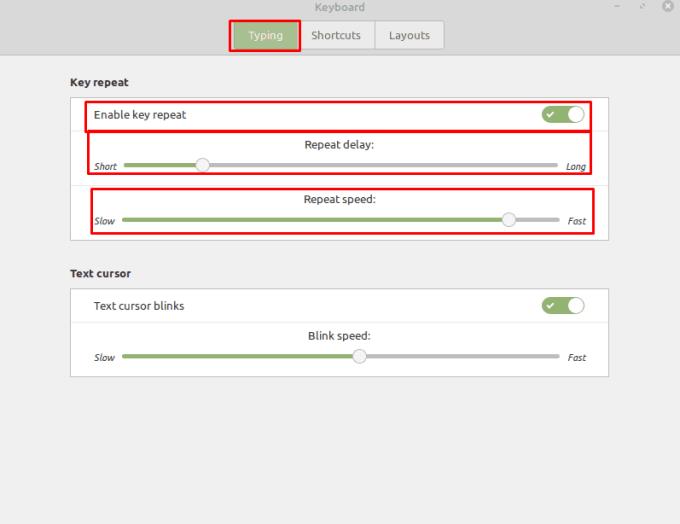
Bạn có thể định cấu hình độ trễ giữa một phím được giữ và lần nhấn phím thứ hai được đăng ký “và cách các lần nhấn phím tiếp theo được đăng ký nhanh chóng như thế nào.
Tùy chỉnh menu yêu thích của bạn trong Linux Mint bằng cách làm theo các bước trong hướng dẫn này.
Đặt mật khẩu trên máy tính của bạn là một cách tuyệt vời để ngăn người khác truy cập vào máy tính của bạn. Mật khẩu tài khoản ngăn người khác
Định cấu hình Menu Applet theo ý thích của bạn để tìm các applet nhanh hơn. Có được trải nghiệm được cá nhân hóa hơn bằng cách thực hiện những thay đổi này.
Mặc dù sử dụng các tài khoản trực tuyến của bạn một cách riêng biệt là phương pháp tiêu chuẩn và cấp quyền truy cập vào một trang web hoặc các dịch vụ đầy đủ chức năng, nhưng đôi khi có
Bàn phím là một trong những thiết bị quan trọng dùng để tương tác với máy tính. Để có thể gõ đúng cách trên nhiều máy tính, cách bố trí bàn phím là
Quản lý mức sử dụng năng lượng của máy tính nói chung là một ý kiến hay. Đặc biệt đối với người dùng máy tính xách tay, quản lý mức sử dụng năng lượng của bạn có nghĩa là bạn có thể giảm lãng phí
Một trong những cách bạn có thể tận dụng tối đa pixel trên màn hình của mình là xếp nhiều cửa sổ cạnh nhau. Cửa sổ xếp gạch là một tính năng giúp
Khi sử dụng Linux Mint, bạn có thể xem qua và chuyển sang các chương trình đang mở của mình bằng thanh dưới cùng. Quá trình này tương tự như trong Windows bằng cách
Luôn cập nhật những điều quan trọng đối với bạn với các tập tài liệu mới trên Linux Mint. Xem làm thế nào bạn có thể dd bao nhiêu tùy thích.
Phần lớn mọi người trên khắp thế giới thuận tay phải, với số liệu thống kê cho thấy ở đâu đó từ 10 đến 12% dân số thế giới








